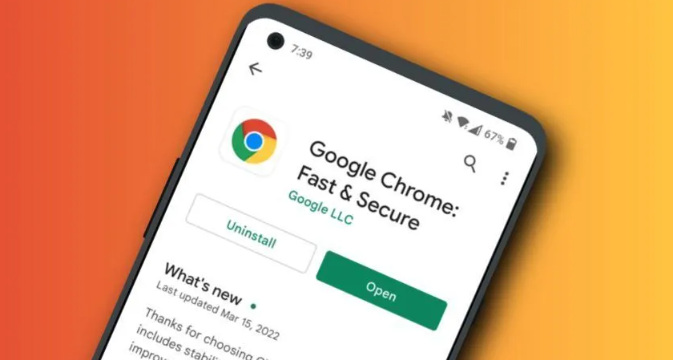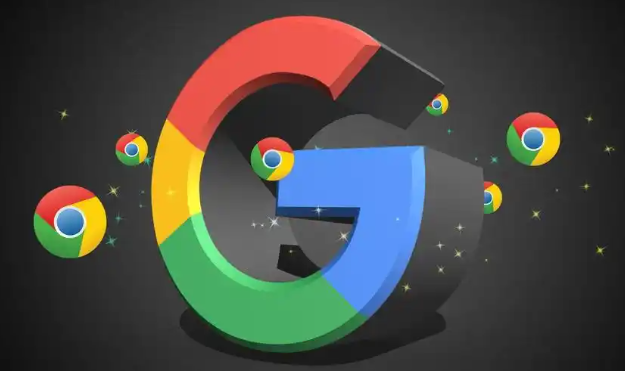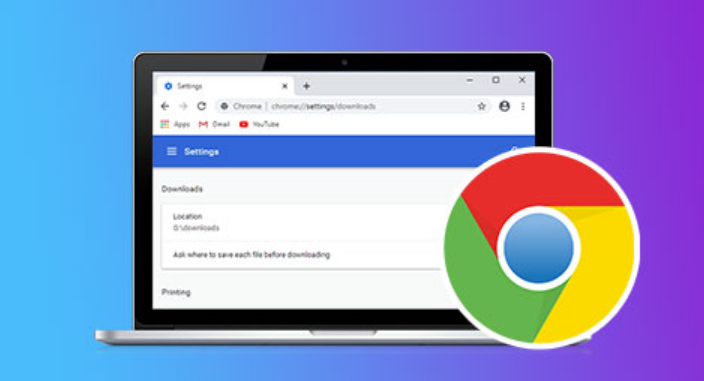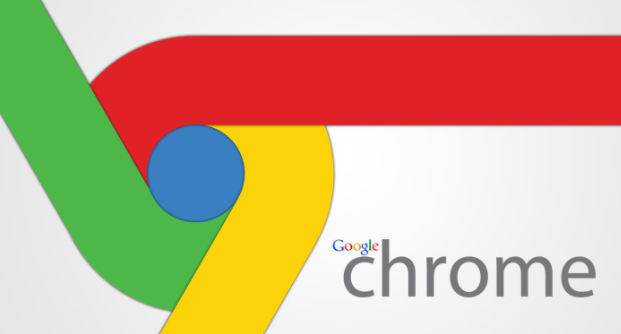当前位置:
首页 >
Google Chrome浏览器自动更新关闭步骤解析
Google Chrome浏览器自动更新关闭步骤解析
时间:2025年07月13日
来源: 谷歌浏览器官网
详情介绍
1. 禁用任务计划:使用快捷键`Windows+R`打开运行对话框,输入`taskschd.msc`并按回车键,打开任务计划程序。在任务计划程序库中找到两个和Chrome自动更新相关的任务计划【GoogleUpdateTaskMachineCore】与【GoogleUpdateTaskMachineUA】,单个选中计划任务,右键在弹出的选项中选择禁用。若不确定哪些是相关的,可以查看任务的计划程序路径等信息来判断。
2. 禁用更新服务:再次使用快捷键`Windows+R`打开运行对话框,输入`services.msc`并按回车键,打开服务管理器。在服务列表中找到以下服务:【Google Update Service (gupdate)】、【Google Update Service (gupdatem)】。分别双击这两个服务,在弹出的属性窗口中,点击“停止”按钮来停止正在运行的服务。然后将“启动类型”从默认的“自动(推荐)”改为“禁用”,最后点击“应用”按钮保存设置。这样,Windows系统在启动时就不会再自动启动这些与Chrome更新相关的服务了。
3. 通过实验性功能关闭:打开Chrome浏览器,在地址栏中输入`chrome://flags`并按下回车键,访问实验性功能页面。使用快捷键`Ctrl+F`(Windows)或`Command+F`(Mac)打开搜索框,输入“Auto Update”。找到“Auto Update”选项,将其设置为“Disabled”。点击页面右上角的“Relaunch”按钮,使设置生效。
4. 修改注册表:使用快捷键`Windows+R`打开运行对话框,输入`regedit`并按回车键,打开注册表编辑器。前往`HKEY_LOCAL_MACHINESOFTWAREPolicies`。右键点击Policies,新建一个名为Google的项,然后在Google下新建一个名为Update的子项。在Update文件夹中,新建一个名为UpdateDefault的DWORD(32位)值,并将其值设置为0以禁用更新,或者设置为2以仅手动更新。完成设置后,重启电脑以使更改生效。
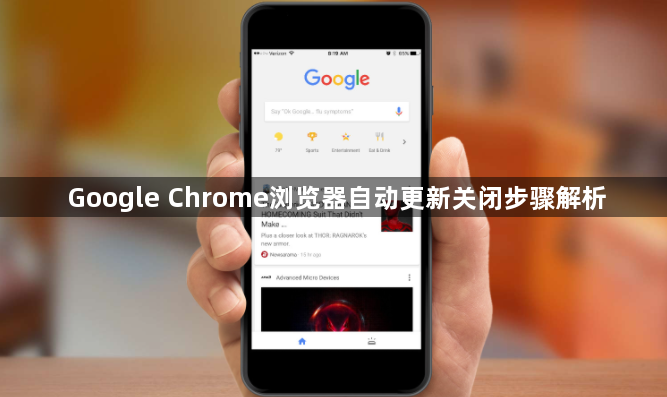
1. 禁用任务计划:使用快捷键`Windows+R`打开运行对话框,输入`taskschd.msc`并按回车键,打开任务计划程序。在任务计划程序库中找到两个和Chrome自动更新相关的任务计划【GoogleUpdateTaskMachineCore】与【GoogleUpdateTaskMachineUA】,单个选中计划任务,右键在弹出的选项中选择禁用。若不确定哪些是相关的,可以查看任务的计划程序路径等信息来判断。
2. 禁用更新服务:再次使用快捷键`Windows+R`打开运行对话框,输入`services.msc`并按回车键,打开服务管理器。在服务列表中找到以下服务:【Google Update Service (gupdate)】、【Google Update Service (gupdatem)】。分别双击这两个服务,在弹出的属性窗口中,点击“停止”按钮来停止正在运行的服务。然后将“启动类型”从默认的“自动(推荐)”改为“禁用”,最后点击“应用”按钮保存设置。这样,Windows系统在启动时就不会再自动启动这些与Chrome更新相关的服务了。
3. 通过实验性功能关闭:打开Chrome浏览器,在地址栏中输入`chrome://flags`并按下回车键,访问实验性功能页面。使用快捷键`Ctrl+F`(Windows)或`Command+F`(Mac)打开搜索框,输入“Auto Update”。找到“Auto Update”选项,将其设置为“Disabled”。点击页面右上角的“Relaunch”按钮,使设置生效。
4. 修改注册表:使用快捷键`Windows+R`打开运行对话框,输入`regedit`并按回车键,打开注册表编辑器。前往`HKEY_LOCAL_MACHINESOFTWAREPolicies`。右键点击Policies,新建一个名为Google的项,然后在Google下新建一个名为Update的子项。在Update文件夹中,新建一个名为UpdateDefault的DWORD(32位)值,并将其值设置为0以禁用更新,或者设置为2以仅手动更新。完成设置后,重启电脑以使更改生效。